Steam är den i särklass mest populära onlinebaserade spelbutiken och är navet i många spelares vardag. Här bjuder vi på 5 enkla tips som gör Steam än bättre.
Steam är idag synonymt med PC-spel och den onlinebaserade spelbutiken har vuxit från en enkel onlinedistributör av spel till ett pulserande hjärta i många spelares vardag. Steam låter dig köpa spel, testa nya speltitlar och sälja digitala spelartiklar i en öppen marknad.
Medan flera av Steams funktioner och användningsområden är uppenbara finns det många gömda knep och tricks för att göra ditt spelande både smidigare och enklare. Här är en handfull av redaktionens favoriter.
1. Installera Enhanced Steam för full koll
Valve uppdaterar Steam kontinuerligt med nya funktionalitet men för dem som vill få full koll på sitt Steam-bibliotek är Enhanced Steam en välsignelse. Installera tillägget för Chrome eller Firefox och njut när onlinebutiken tydligt visar vilka spel du redan äger samt ger korrekta kalkyler på hur mycket du sparar på ett spel bundle beroende på vilka titlar du redan äger. Du kan, om du verkligen vill, även se exakt hur mycket pengar du spenderat på Steam under kontots livstid. Enhanced Steam är ett måste för alla seriösa Steam-användare och hittas här.
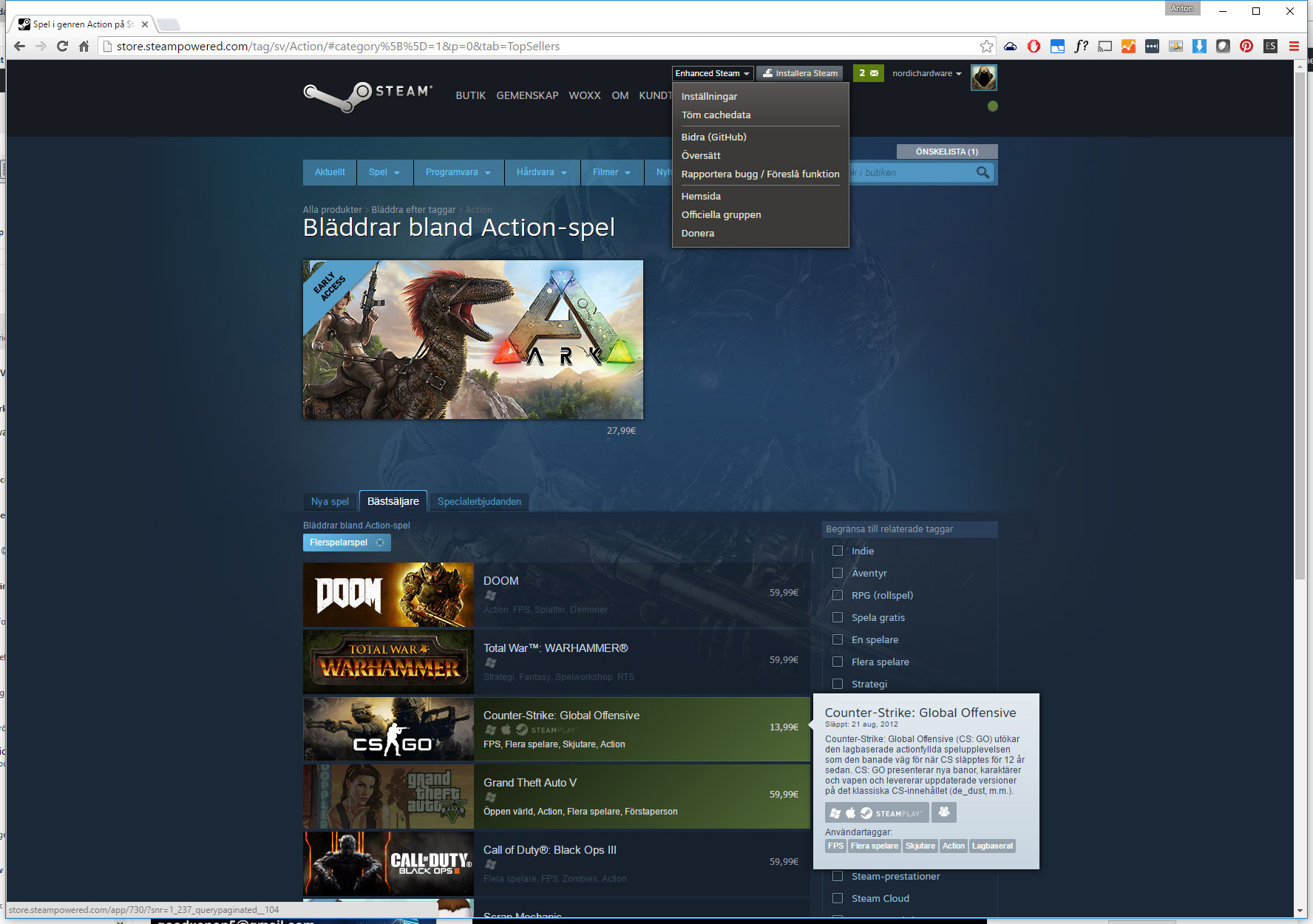
2. Installera dina spel från mobilen
Det är inte alla som sitter med rykande snabba uppkopplingar och få av oss vill sitta och trumma med fingrarna på skrivbordet medan man laddar ner det där nya spelet man impulsköpte under lunchrasten. Installera Steams mobilapp i din smartphone och starta nerladdningen på din dator direkt i telefonen och njut av att allt står servat och klart när du kommer hem. Obs. Detta kräver att din hemdator är uppkopplad och inloggad på Steam. Du kan även starta nerladdningen från en webbläsare på vilken dator som helst genom ditt Steamkonto.
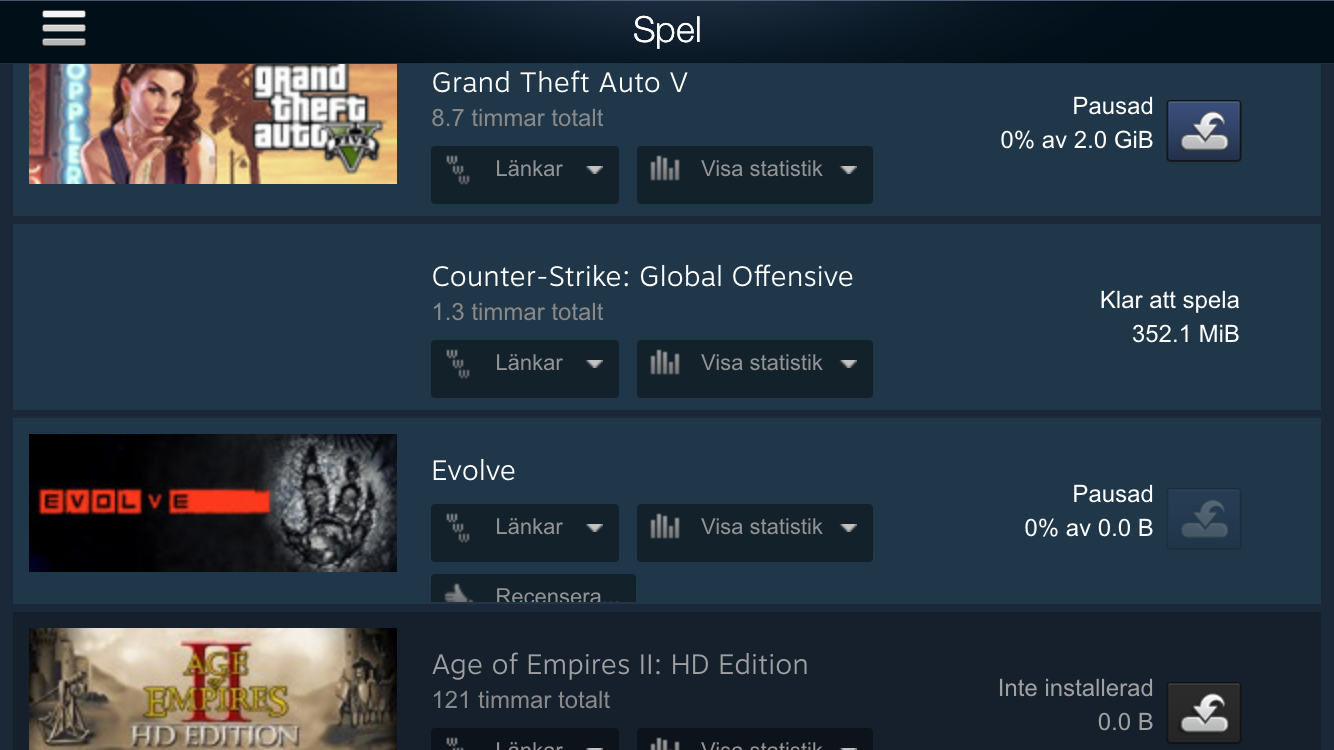
3. Fyll på Steam med utomstående spel
Alla spelare av rang har spel som levereras av andra onlinebutiker eller helt enkelt köpts utanför Steams egna bibliotek. För att slippa hoppa mellan olika menyer och konsoler kan du med fördel lägga till spel från exempelvis Origin direkt i ditt Steam-bibliotek. Medan Steam inte notifierar dig om uppdateringar kommer dina vänner se vad och när du spelar dessa spel samt att du låser upp Steams overlay-funktion som aktiverar steam-chatten med mera.
Lägg till utomstående spel genom att klicka på ”Lägg till spel” nere i vänsterkanten av Steams bibliotek och välj de titlar som du vill koppla i listan som visas – alternativt bläddra fram dem i utforskaren. Vill du lägga till en egen ikon för spelet gör du det genom att högerklicka på spelet i biblioteket -> egenskaper -> Välj ikon. Ikoner och banners för Steam och dess Big pictureläge finns att ladda ner från Steam Banners och SteamGridDB.
4. Uppdatera dina grafikkortsdrivrutiner genom Steam
Att uppdatera sina grafikkortsdrivrutiner kontinuerligt är allt som oftast att föredra. Särskilt nya spel kan få rejäla prestandavinster eller prestera bättre med de senaste grafikkortsdrivrutinerna. För dig som helst inte lämnar Steams hemkära tjänst har vi goda nyheter, du kan kontrollera och uppdatera dina drivrutiner direkt från Steam. Detta gör du under Steam->Sök efter grafikkortsuppdateringar och tar dig direkt till din grafikkortstillverkares motsvarande drivrutinssida. Inte hela vägen i mål men ger dig högre APM under spelkvällen!
5. Ställ in olika installationsplatser för dina spel
Antingen kanske du börjar få slut på utrymme på din primära lagringsenhet eller så har du bestämt dig för att minimera laddningstiderna i dina favoritspel och installera dem på en separat SSD. Oavsett vad kan du i Steam lägga till dina egna installationsmappar för spel och detta görs genom Steam > Inställningar > Nedladdningar > Biblioteksmappar för Steam. I denna konsol kan du lägga till nya och egna nedladdningsplatser och när detta är gjort kommer Steam automatiskt fråga dig vart du vill lagra dina nya spel du laddar ner.
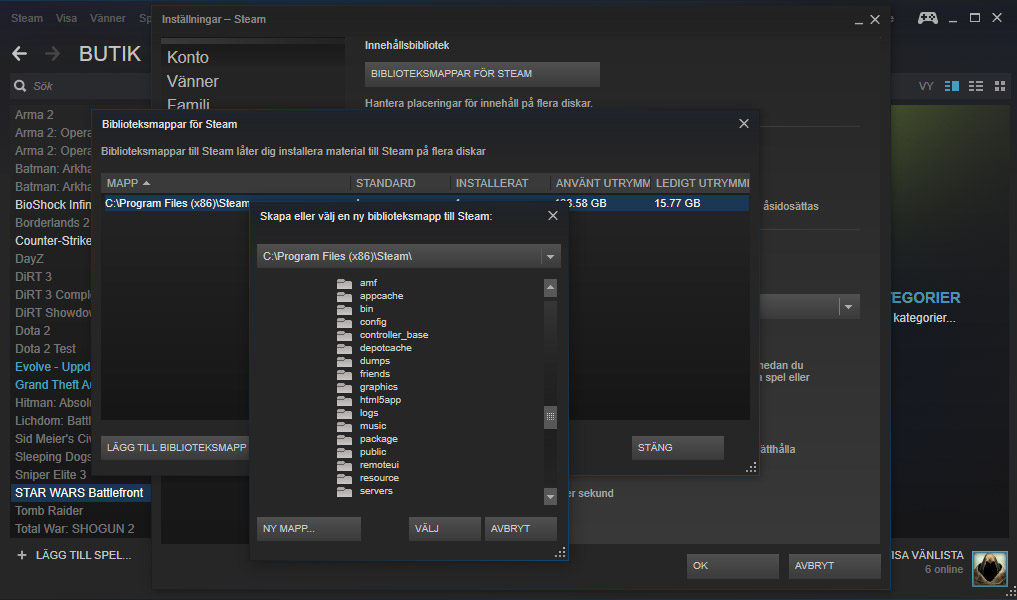
Bonustipset – Missa inte Steams många reor och erbjudande!
Steam har ett enormt utbud av spel och håller oftast en hyfsat bra prissättning men man är också kända för sina massiva reor och rabatter. Det finns kontinuerligt spelbundles med flera titlar i rabatterade paket och även enskilda titlar med rabatterade pris. Men håll ögonen extra öppna under jul och sommaren då Steam laddar från tårna med riktiga monsterreor. Dessa rapporterar vi även om på NHW.se och brukar även dela med oss av våra favoritdeals.
Detta är bara en handfull av de många olika knep och funktioner som gör Steam till en ännu bättre tjänst än det redan är. Vi återkommer med fler artiklar kring hur du kan optimera och få bästa upplevelse i Steam men bjuda gärna på era egna tips och tricks i kommentarerna.
Fler Tips & Tricks på NordicHardware
- Skärmdump i Windows 10 – hur gör man egentligen? (7/20/2020)
- Så pausar du uppdateringar i Windows 10 (7/8/2019)
- Do-It-Yöursjälv: Tangentbordsbygge – Konstruera ditt drömbord! (7/23/2018)
- Do-It-Yöursjälv: Modifiera tangentbordsbrytare – Vi gör Ergo Clears (7/5/2018)
- Brytarguiden – Den ultimata ledstjärnan i tangentbordsdjungeln (3/28/2018)
- Trådlös laddning? Vad innebär det? Vi reder ut tekniken! (9/29/2017)
- Byta DNS i Windows – så här byter du från din operatörs DNS (2/14/2017)
- Tips: Kolla ditt Youtube-beroende i Google Dashboard (2/2/2017)
- Hur öppnar jag UEFI på Gigabyte-moderkort? (1/31/2017)
- Hur öppnar jag UEFI på MSI:s moderkort? (1/31/2017)


















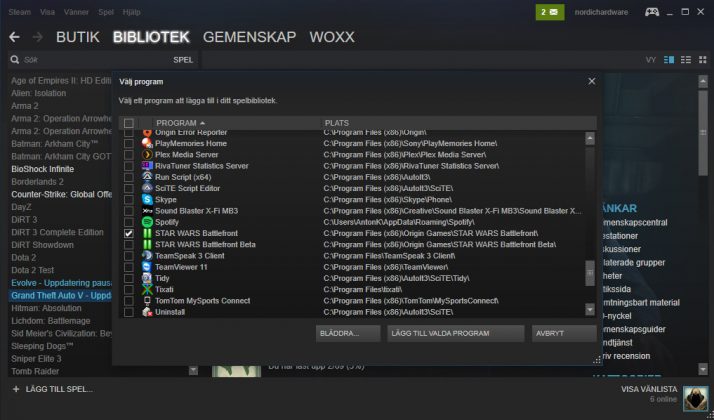
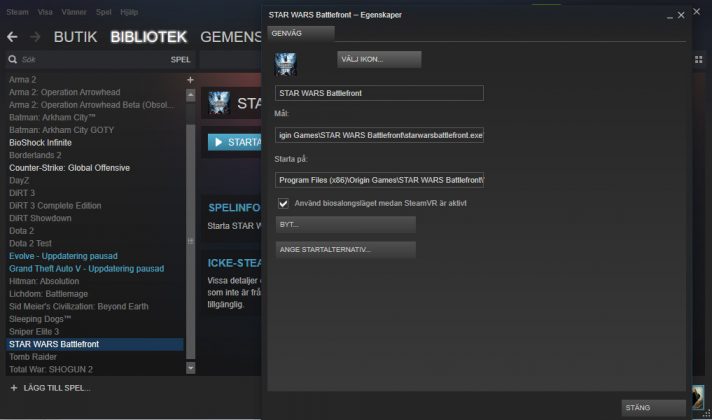






Roligt med era tipsartiklar. En del känner jag redan till och annat är nytt för mig. Hur som helst så är det ett roligt inslag på NHW.
Jättekul att de uppskattas Tripptrapptrull! 🙂 Vi kommer att fortsätta med detta framöver och tar jättegärna in både önskemål och egna tips från er läsare. Det kan man skicka in här:
https://www.nordichardware.se/kontakt
https://www.reddit.com/r/GameDeals/new/
Perfekt Grimmyn, tack för tipset! 🙂
Ett sätt att bara visa installerade spel är att använda sig av kategorier, tex ”Installed” och ”Not installed” och sen bara visa den kategori man är intresserad av. Praktiskt om man har stort bibliotek med bara några få installerade.
tack för tipset!
This is great websites, I visited some of them but I didn’t know that Google offers free games.And this is I play free flash games in this websites.